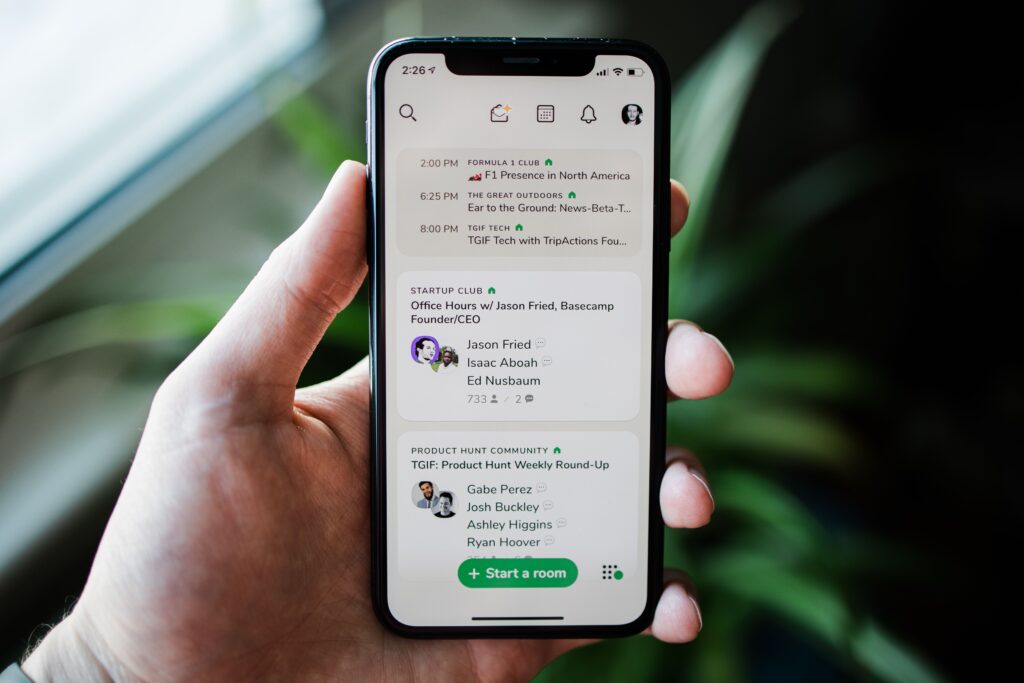
O que saber
- Crie um perfil: Baixe o Clubhouse. Digite um código de convite. Digite um nome de usuário, nome de exibição, biografia. Opcional: Link Twitter e Instagram.
- Comece uma nova sala: Toque Comece uma sala e escolha qualquer um Abrir, Social, ou Fechadas. Selecione o seu tópico e toque em Vamos.
- Entrar em uma sala: toque em qualquer sala para entrar. Para participar da conversa, toque no Levante sua mão ícone para que o moderador ative seu som.
Este artigo explica como usar o aplicativo Clubhouse de rede social de áudio, incluindo como criar um perfil, como seguir pessoas e interesses e como começar e ingressar em salas.
Crie um Perfil
Antes de usar o Clubhouse, você deve primeiro ter um convite do Clubhouse de um usuário do Clubhouse. Cada usuário pode enviar um número limitado de convites, portanto, se você puder acessar um, está dentro.
-
Depois de receber um convite, baixe o Clubhouse na App Store. Depois de baixar o aplicativo, digite seu código de convite (ou siga o link de convite) e crie seu perfil.
-
Escolha um nome de usuário. Esse nome de usuário, como um nome de usuário do Instagram ou Twitter, apresenta o símbolo @ na frente do nome escolhido para quando as pessoas o adicionarem a salas ou clubes.
-
Escolha um nome de exibição. O Clubhouse mostra esse nome para outros usuários. Use seu nome legal, nome de preferência ou qualquer outra coisa. Seja qual for a sua escolha, torne-o fácil de ver rapidamente, para que você seja imediatamente reconhecível em uma sala.
-
Escreva sua biografia. A biografia é onde você está livre para compartilhar qualquer coisa sobre você. Ao contrário de uma biografia do Twitter, não há um limite de caracteres e quebras de linha são permitidas, então seja criativo. Você pode incluir links em sua biografia, mas os links não estão ativos. Outros usuários do Clubhouse devem copiar e colar o link em um navegador.
-
Conecte suas contas do Twitter e Instagram. Essas conexões são opcionais, mas tornam mais fácil para outros usuários do Clubhouse segui-lo em outros sites de mídia social. Quando você se conecta ao Twitter, pode migrar as informações do seu perfil para o Clubhouse.
Siga Pessoas e Interesses
Quando você termina de criar seu perfil, o Clubhouse exibe uma lista de interesses que você pode escolher seguir. Eles são divididos em categorias, incluindo Hanging Out, World Affairs, Life, Hustle, Knowledge, Wellness, Places, Faith, Entertainment, Identity, Tech, Languages, Arts e Sports.
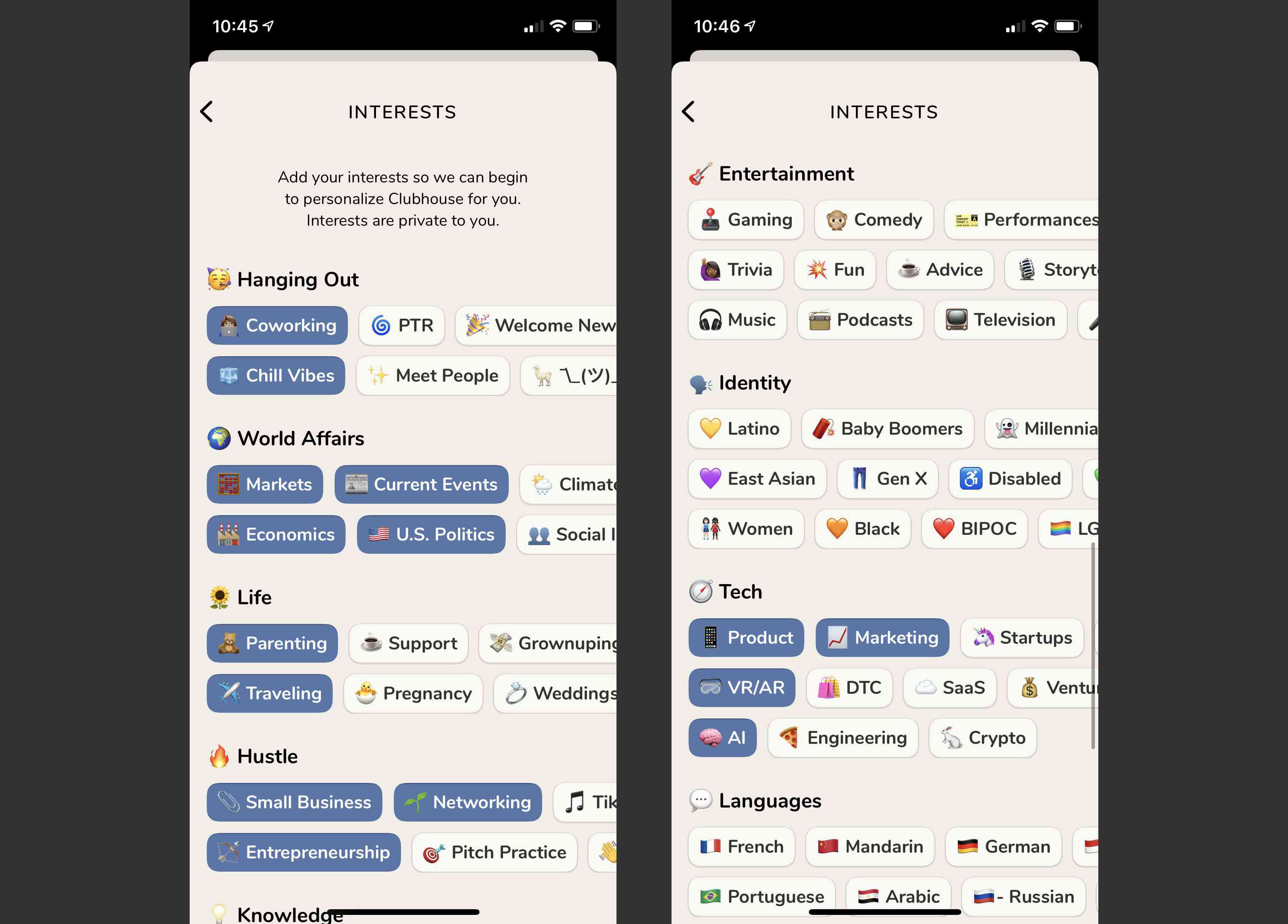
Depois de selecionar os tópicos que deseja seguir, o Clubhouse pede para acessar seus contatos. Isso é opcional e você pode optar não para conceder permissão devido a questões de privacidade. Você ainda pode convidar amigos para o Clubhouse inserindo um número de telefone ou usando o recurso de discagem de contato do iOS (que não requer acesso de contato). Quando você dá permissão ao Clubhouse para acessar seus contatos, o aplicativo sugere pessoas a serem seguidas. Se você não conceder acesso aos seus contatos, o Clubhouse fará recomendações com base nos interesses de sua escolha. Se preferir dar uma olhada antes de seguir pessoas ou interesses, você é livre para fazê-lo. Ignore as seções de interesses e de acesso ao contato e o Clubhouse o direcionará ao aplicativo principal. Se você não conceder acesso ao Clubhouse aos seus contatos, mas um amigo carregar seus contatos no Clubhouse e suas informações de contato forem incluídas, outras pessoas serão alertadas de que você se associou ao Clubhouse.
Pagina inicial
O Clubhouse não tem uma página inicial típica. Em vez disso, ele tem uma tela principal que atua como um resumo do que está acontecendo em sua rede, apresentando salas de Clubhouse ao vivo e futuras em exibição.
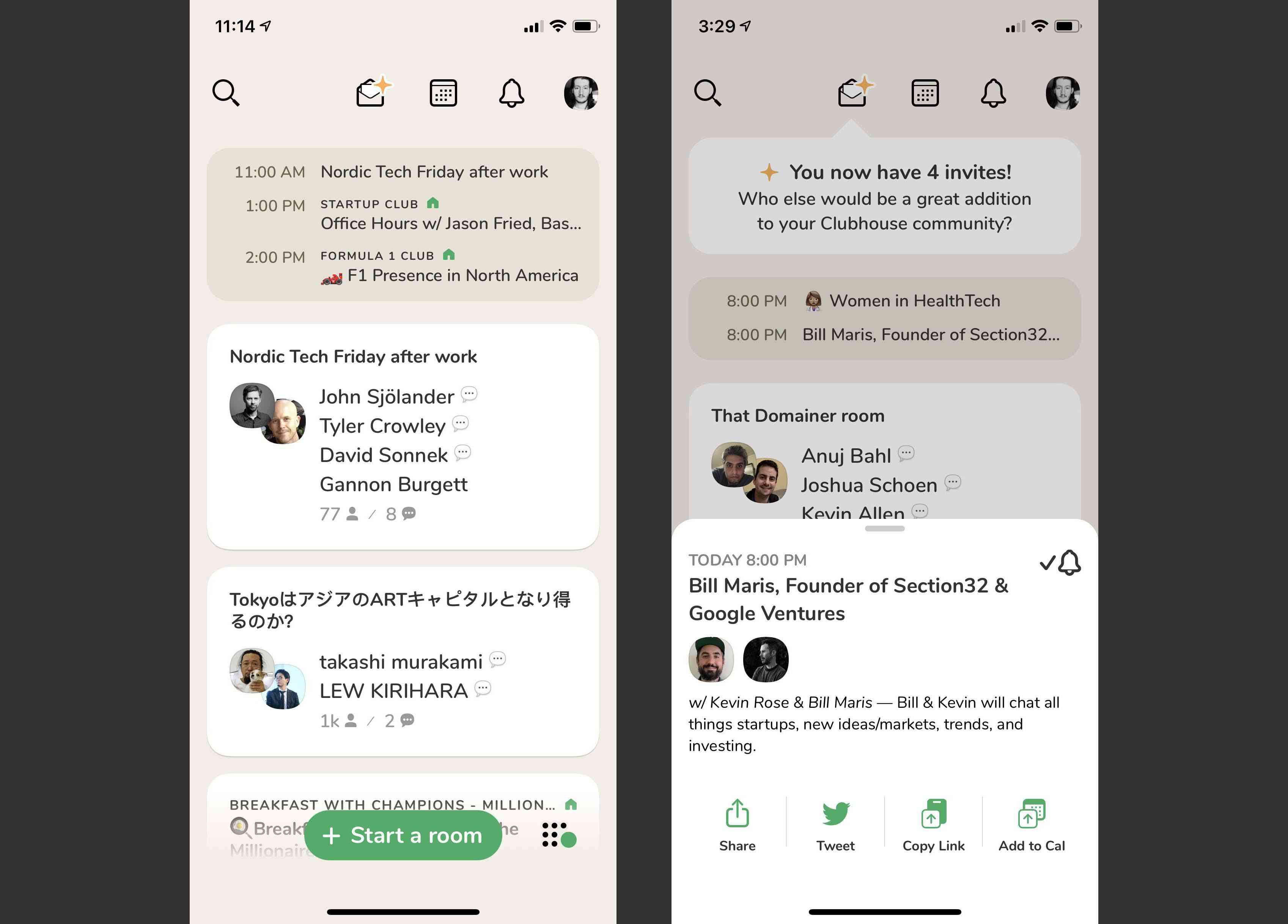
No topo está uma visão geral cronológica das próximas salas do Clubhouse disponíveis para ingressar. Abaixo, você encontrará uma coleção de quartos Clubhouse ao vivo inspirados nas pessoas ou interesses que você segue. Além do nome e do tópico da sala do Clubhouse, a caixa de resumo mostra quantas pessoas estão na sala e quantos palestrantes ativos existem.
Como iniciar uma sala
Embora o Clubhouse tenha salas que abrangem uma miríade de interesses, é fácil começar sua própria sala e criar uma discussão que interessa a você. Para começar uma sala:
-
Selecione o verde Comece uma sala botão na parte inferior da tela inicial.
-
Selecione se a nova sala deve ser Abrir, Social, ou Fechadas. As salas abertas estão abertas a qualquer pessoa que receba o link ou se depare com ele. As salas sociais estão disponíveis apenas para as pessoas que você segue. As salas fechadas estão disponíveis para as pessoas às quais você permite entrar.
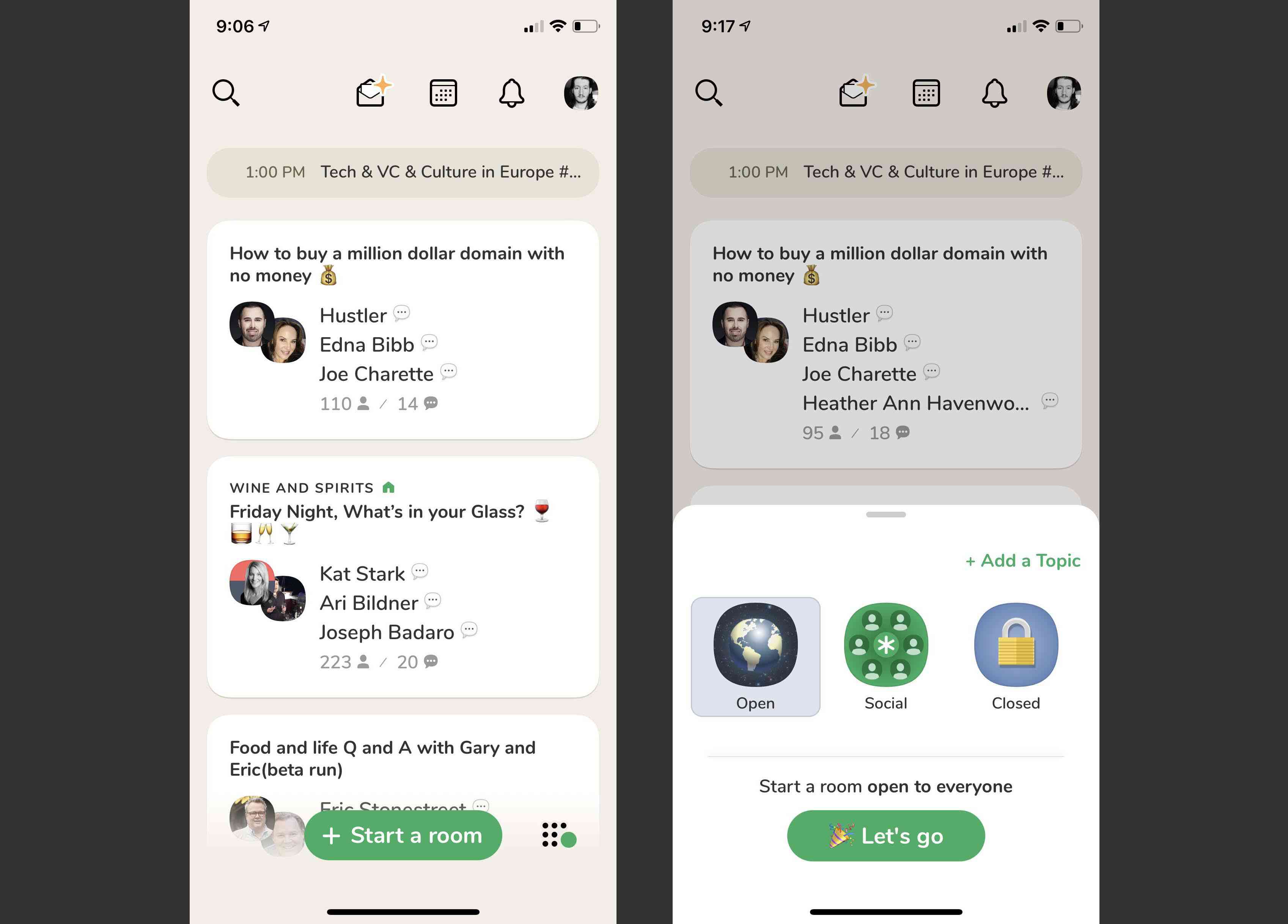
-
Adicione um Tópico para o quarto. Este é um resumo do que é a discussão na sala. Os tópicos são opcionais, mas podem ser críticos ao usar uma sala aberta ou social e você deseja que outras pessoas encontrem a discussão facilmente.
-
Selecione Vamose você está no ar. Dependendo das configurações da sala, outras pessoas podem entrar e você pode transformar os participantes em moderadores para ajudar a orientar as conversas.
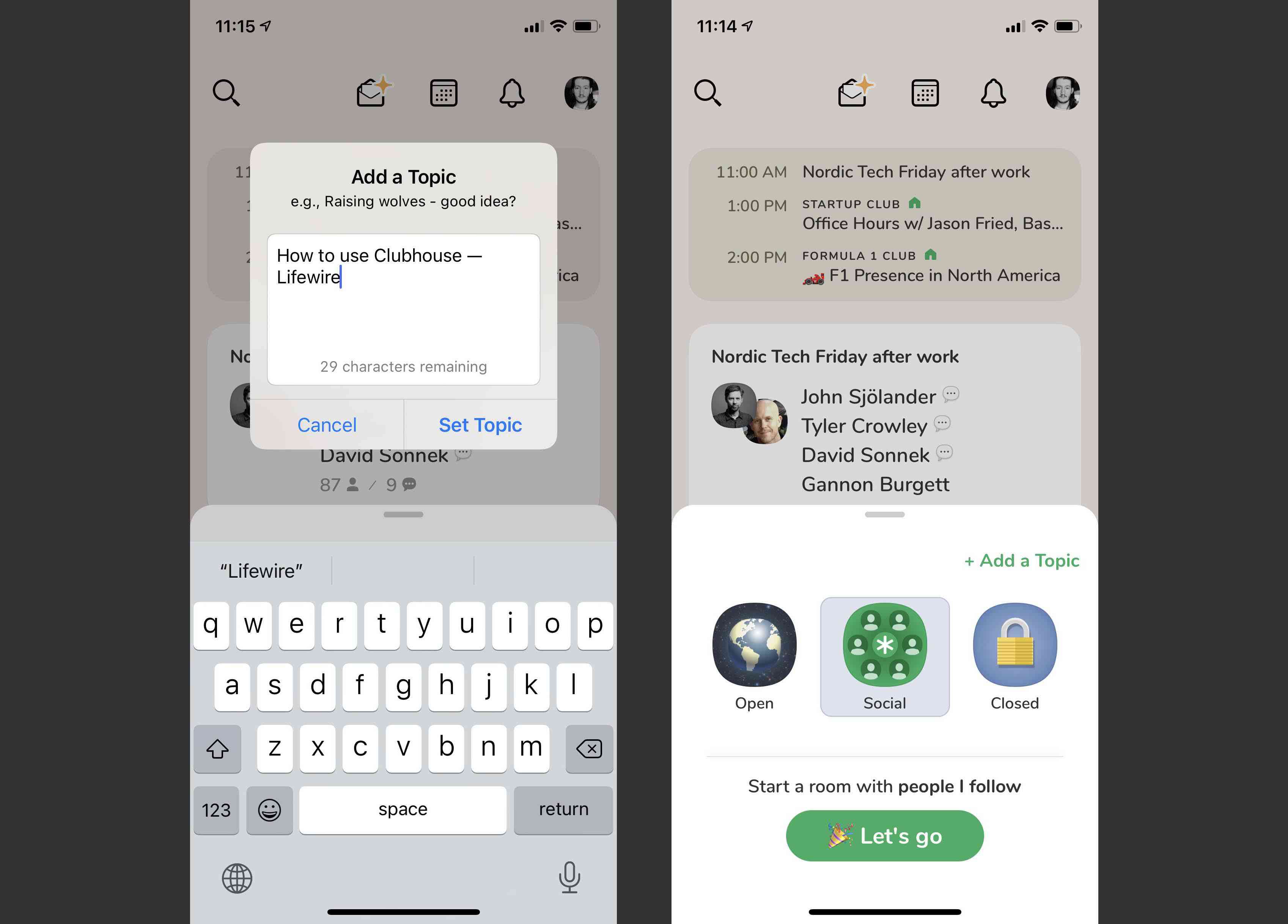
Como entrar em uma sala
Entrar em uma sala do Clubhouse é tão simples quanto tocar em uma sala que você encontrar, seja na tela inicial ou enquanto procura por tópicos e interesses. Quando você entra em uma sala, você fica sem som por padrão, mas pode ouvir os outros alto-falantes. Se você deseja participar da conversa, peça para falar tocando no Levante sua mão ícone no canto inferior direito da interface do usuário da sala Clubhouse. Isso notifica os moderadores de que você deseja entrar na conversa, dando a eles a opção de reativar seu som ou torná-lo um moderador.
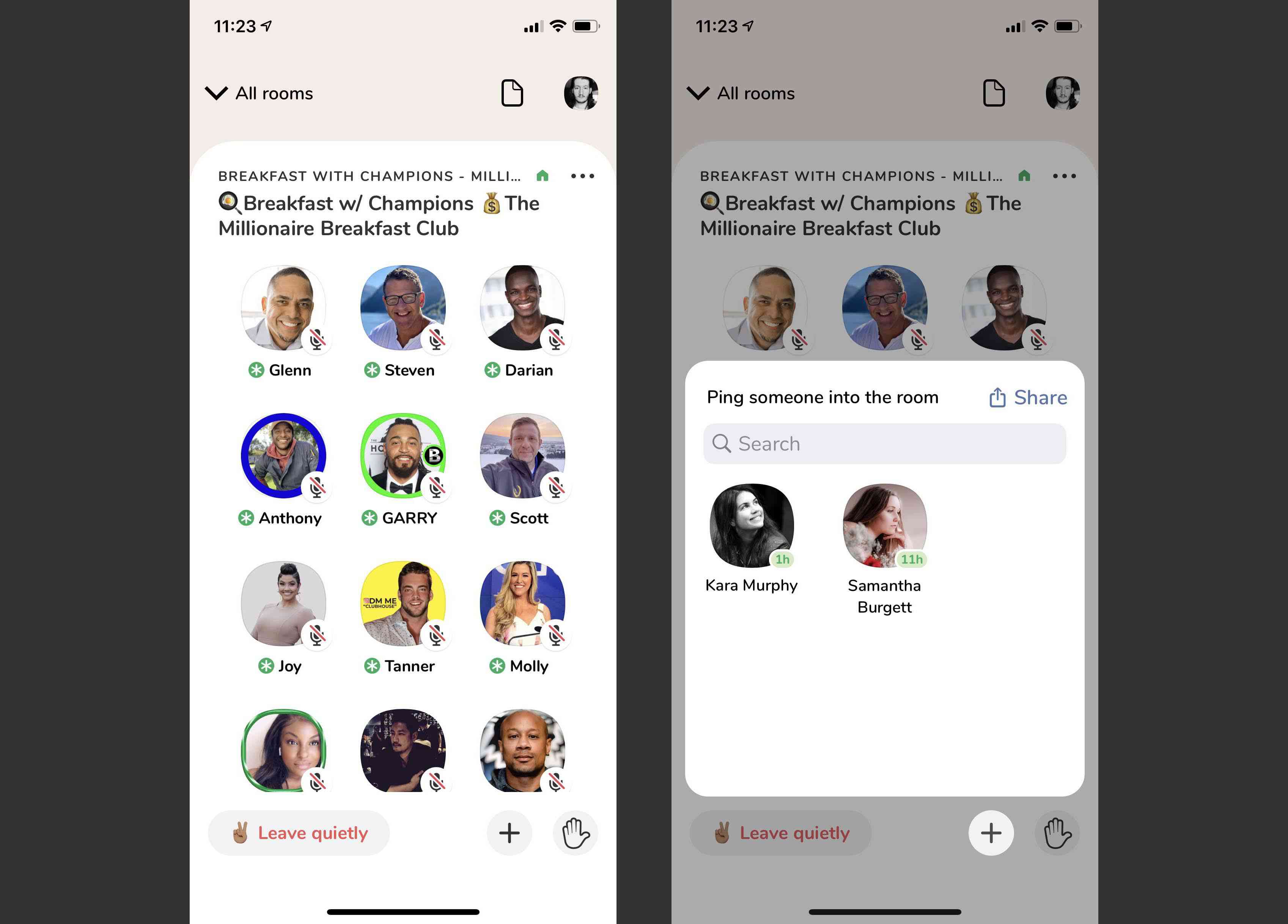
Você também pode adicionar amigos à sala usando o + ícone, que exibe uma lista de pessoas que seguem você e a opção de compartilhar o link da sala com plataformas externas. Para sair da sala, toque no Saia em silêncio ícone. Isso leva você para a tela principal do Clubhouse para entrar na próxima conversa, encontrar o próximo tópico ou sair do aplicativo.